Windows10系统之家 - 安全纯净无插件系统之家win10专业版下载安装
时间:2019-02-25 15:29:43 来源:Windows10之家 作者:huahua
win10系统的网友都会在动态磁贴使用某些应用,使用过程中动态磁贴也会留下浏览对应内容。许多网友删除了浏览的图标与文件的话,动态磁贴上仍然还会显示这些浏览记录,此时对大家的个人隐私形成很大威胁,因此一些用户想彻底去掉这些不想要的浏览记录,接下来小编浅析win10系统中如何彻底删除动态磁贴浏览记录。
最近有windows10系统用户反馈,在动态磁贴使用某些应用,动态磁贴也会留下浏览对应内容,删除了浏览的图标与文件的话,动态磁贴上仍然还会显示这些浏览记录,不知如何删除动态磁贴浏览记录,别急,接下来就让小编教你win10系统中如何彻底删除动态磁贴浏览记录吧。
动态磁贴浏览记录:
1、在win10超级按钮侧边条中清除磁贴个人信息;
2、在win10开始屏幕中按下“win + I”组合键或者用手指从屏幕右端向中间划动调出超级按钮并选中“设置”齿轮图片,打开屏幕右端侧边栏上方的“磁贴”;
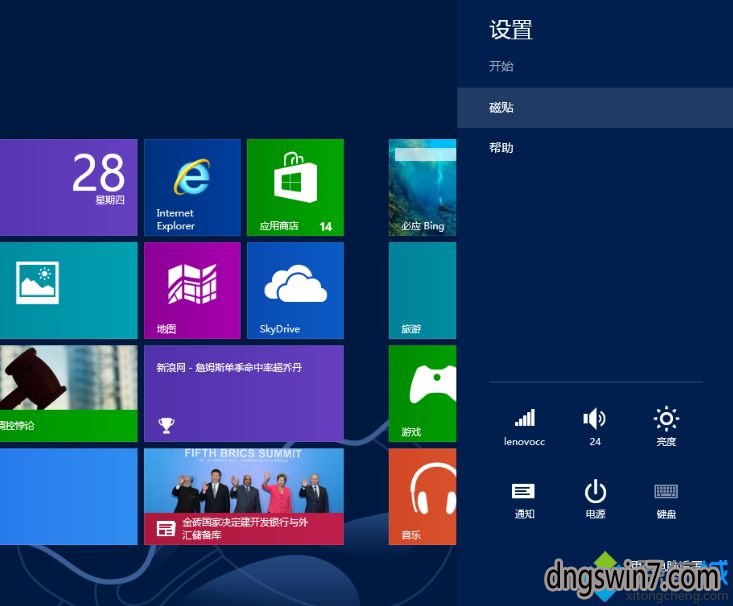
3、从win10侧边条进入磁贴设置界面后,大家可以看到一个“从我的磁贴中清除个人信息”的设置,打开“清除”按钮便可将当前磁贴显示的所有个人信息清空。
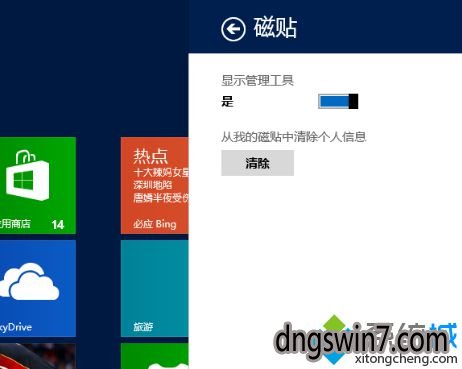
办法二:可以右键打开动态磁贴,从屏幕底端的操作菜单中选中“关闭动态磁贴”,这样所选磁贴就不会滚动显示实时信息了。#f#
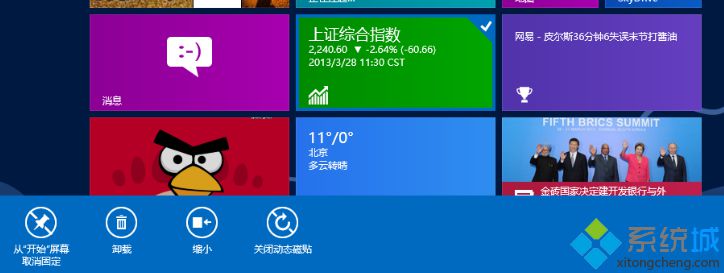
办法三:通过组策略设置win10关机自动清理磁贴历史记录
1、按下快捷键“win+R”,在运行窗口中写入“gpedit.msc”(不包含引号);
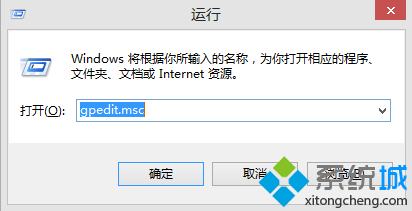
2、进入win10本地组策略编辑器,选中“网友配置–管理模板–‘开始’菜单和任务栏 ”,在右边大家可以看到“退出系统时清除瓦片通知和历史记录”;
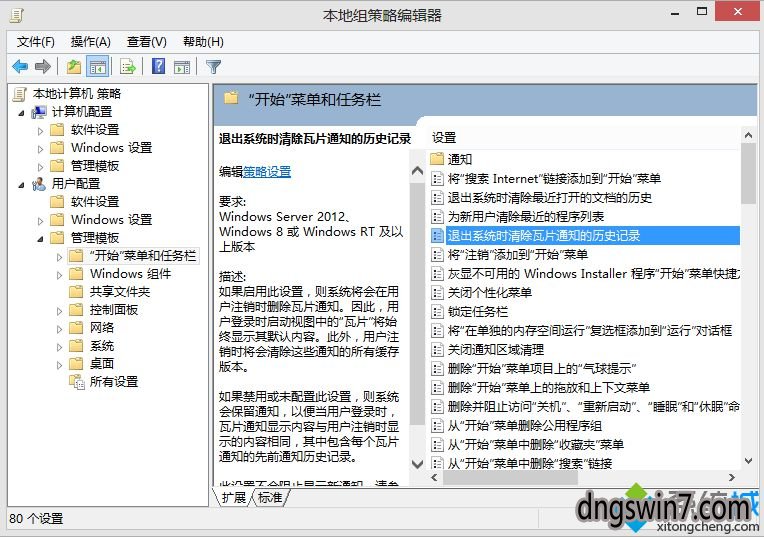
3、双击“退出系统时清除瓦片通知和历史记录”文字选项,在跳出的设置窗口中选中“已启用”,然后打开下方的“确定”按钮;
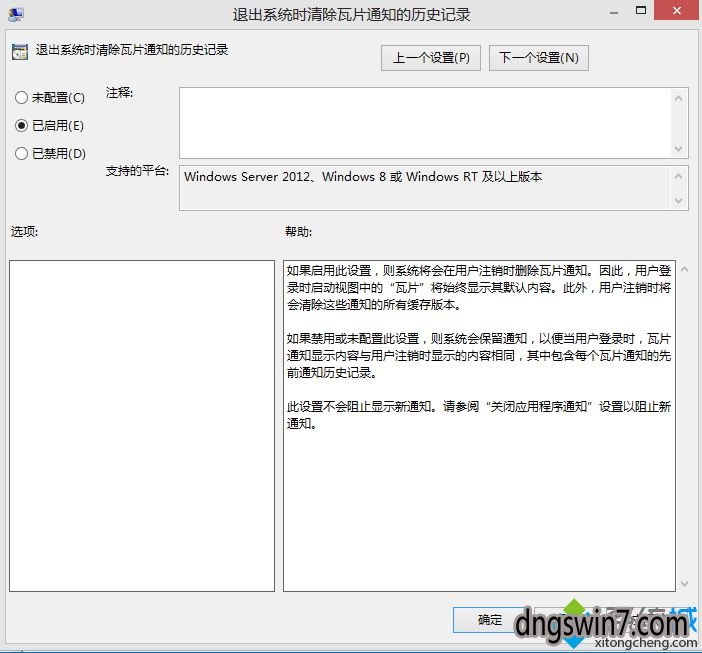
4、如果启用此项设置,则win10系统将会在网友注销时删除磁贴的通知。因此,网友重头登录win10时开始屏幕中的磁贴将始终显示其默认内容。此外,网友注销时将会清除这些通知的所有缓存版本。
办法四:在win10电脑设置中删除历史记录
1、在win10开始屏幕中按下“win + I”组合键或者用手指从屏幕右端向中间划动调出超级按钮并选中“设置”齿轮图片,打开屏幕右端的侧边栏底端的“更改电脑设置”;
2、进入win10电脑设置界面中,在左边的分类中找到“常规”,然后在右边的“应用切换”下打开“删除历史记录”。
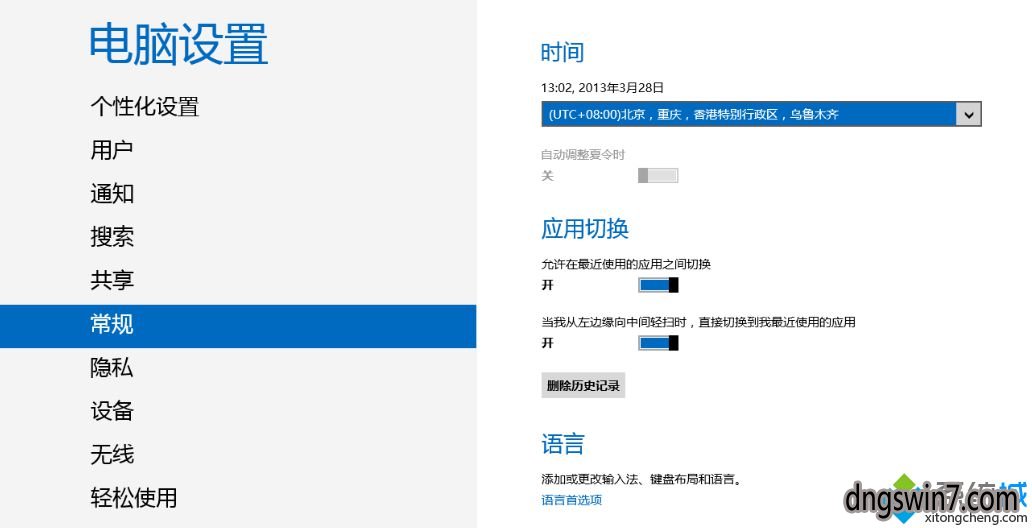
以上就是win10系统中如何彻底删除动态磁贴浏览记录介绍了,如果网友还怕动态磁贴中的浏览记录被别人看到的话,不妨尝试上述几种办法清除。
热门教程
热门系统下载
热门资讯





























